MicrosoftOutlookで電子メールの送信を遅延またはスケジュールする方法
Microsoft Outlook Microsoft Officeパッケージに付属しているこの素晴らしい電子メールクライアントについて人々はすでに知っているので、紹介する必要はありません。すでにOutlookを使用している場合は、それがどれほど優れているかをご存知でしょう。ほとんどの人は、その機能とサポートのためにOutlookを使用しています。 Microsoftから公式サポートを受けることができ、ほとんどすべての種類の電子メールアカウントがOutlookでサポートされています。
とにかく、メールを書いているときに間違いを犯すことがよくあるとしましょう。または、同じようなメールアドレスが複数あるために間違った返信を送信することがよくあるとします。または、何らかの理由があるかもしれませんが、[送信]ボタンをクリックして修正したい場合は、ここに解決策があります。
通常、Outlookは[送信]オプションをクリックした直後に電子メールを配信します。それはそれが言うことをします。ただし、前述のように、ミスを頻繁に行うため、送信後もメールを確認したい場合は、このガイドに従ってください。
このチュートリアルでは、Outlook2019/2016ですべてのメッセージの配信をスケジュールまたは遅延する方法を説明します。この場合、これが唯一の解決策です。 [送信]ボタンを押しても時間があれば、必要に応じてメールを再編集できます。
Outlookでの電子メールメッセージの送信を遅延またはスケジュールする 、他のソフトウェアやアドインをインストールする必要はありません。これは、ルールを作成することで可能になります。ルールはバックグラウンドで自動的に実行され、送信を遅らせます。
Outlookでのメール送信のスケジュールまたは遅延

単一の電子メールメッセージの送信を遅らせる場合は、新しい電子メールボックスで、[オプション]リンクをクリックしてから、[配信の遅延]をクリックします。 ボタン。開いたボックスで、配信オプション、日付、時刻を設定できます。
ヒント :Outlook.comでメールをスケジュールすることもできます。
Outlookでのすべてのメールの送信を延期する
Outlookのルールウィザードを使用できます Outlookでのすべての電子メールの送信を遅らせるため。配信を遅らせる可能性のあるOutlookでそのようなルールまたはフィルターを作成する方法を学びましょう。このチュートリアルはOutlook2016で実行されており、Outlook 2013でも同じ手順を使用できることに注意してください。ただし、他の古いバージョンでは機能しないかどうかはわかりません。
Outlookでルールを作成するには、まずOutlookを開き、ファイルをクリックします。>ルールとアラートの管理 。ルール設定ペインを開くさらに別の方法があります。 ルールをクリックできます ホーム タブをクリックし、ルールとアラートの管理を選択します 。ここにすべてのルールがあります。 新しいルールをクリックするだけです 新しいものを作成します。
次の画面で、[送信するメッセージにルールを適用する]を選択します 空白のルールから開始 セクションをクリックして、次へを押します ボタン。
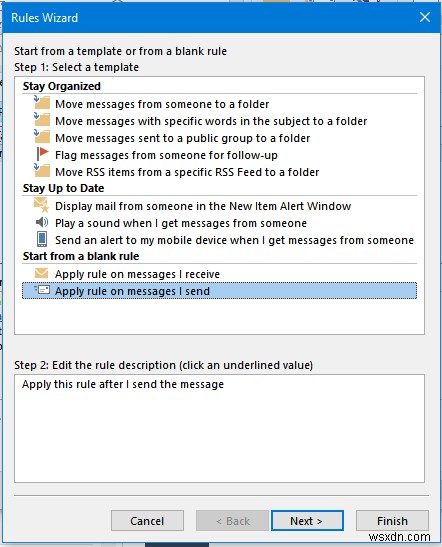
次の画面で、さまざまなオプションとチェックボックスを見つけることができます。何も選択する必要はありません。 次へをクリックするだけです ボタン。送信するすべてのメッセージにルールを適用するかどうかを尋ねられます。 はいを選択するだけです 。
ここでも、いくつかのオプションがあります。 配信を数分遅らせるを選択するだけです 「いくつかの」をクリックします 情報ボックスのリンク。
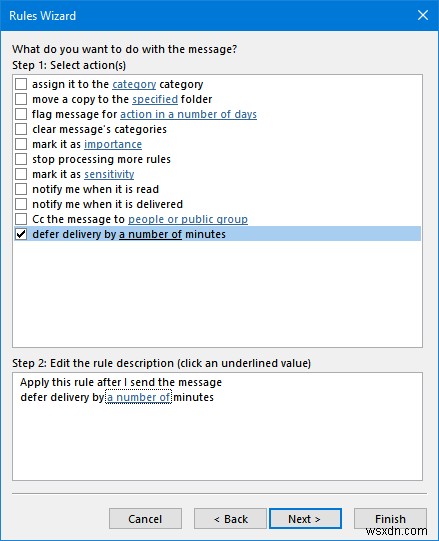
次に、分数を選択して、次へを押します。 ボタン。名前を付けてルールを保存します。
以上です!
これで、電子メールを送信するたびに、Outlookはその選択された分を待ってから実際に受信者に送信します。
次に、Outlookで送信した電子メールを取り消す方法を確認します。
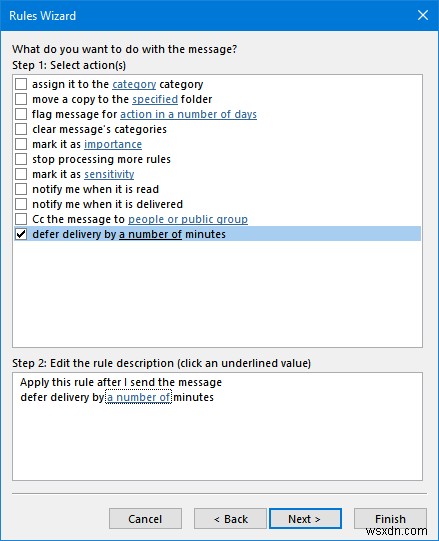
-
Microsoft Outlook で Google Meet をスケジュールする方法
パンデミックが発生して以来、多くの企業や組織が在宅勤務のような取り決めに乗り出しました。その結果、彼らは通常どおり自宅でビジネスを運営するのに役立つツールを採用する必要がありました。 マイクロソフトは、Microsoft Teams をビデオ会議ツールとして使用することを推奨していますが、Zoom、Slack、Skype などの他のビデオ通話アプリを使用することを好むユーザーもいます。この特定のガイドでは、ユーザーが Microsoft Outlook を使用して Google Meet をスケジュールする方法を見ていきます。実際、Google は Microsoft Outlook をソフ
-
Outlook で電子メールをスケジュールする方法
まだ Outlook を使用しており、Gmail と同じようにメールをスケジュールする方法を探していますか? メールのスケジュール設定は、適切なタイミングで適切な受信者にメールを送信するのに役立つ優れた機能です。 このブログ投稿では、Outlook を使用して後でメールを送信する方法について説明します。 メールをスケジュールする理由 同僚の誕生日を祝ったり、クライアントに素晴らしいミーティングをしてくれたことに感謝したりするなど、さまざまな理由が考えられます。メールをスケジュールする必要があるからです。いずれにせよ、このステップ バイ ステップ ガイドに従って、Outlook の遅延
